Hướng dẫn cách xoá từ viết tắt, Autotext trong Word và Excel - Kế toán Đức Minh.
Đôi khi đánh văn bản trong word bạn sẽ có thể gặp trường hợp gõ 1 từ sau đó nhấn dấu cách space thì word tự động chuyển sang 1 từ khác, đây chính là chức năng viết tắt hay còn gọi là autotext trong word giúp người dùng có thể dễ dàng đánh những từ hoặc đoạn được sử dụng nhiều lần trong văn bản. Nhưng đôi khi có một số từ được định sẵn bạn lại không muốn sử dụng vì nó không đúng với yêu cầu thì có thể xóa từ đó đi bằng cách nào? Bài viết sau đây Kế toán Đức Minh sẽ hướng dẫn bạn đọc cách xoá từ viết tắt, Autotext đi nhé!

Bạn vào File --> Options
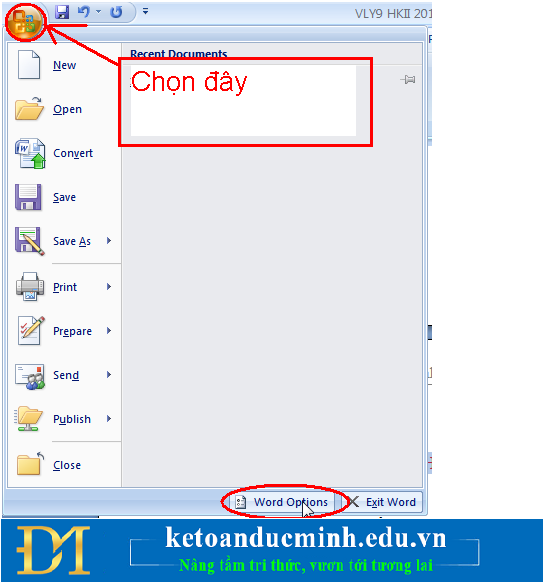
Ảnh 1:Hướng dẫn cách xoá từ viết tắt, Autotext trong Word và Excel
Tiếp tục chọn Proofing --> Chọn AutoCorrect Options...
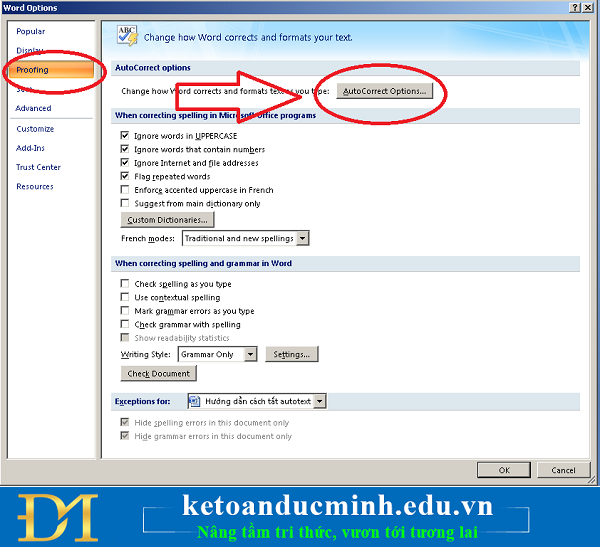
Ảnh 2:Hướng dẫn cách xoá từ viết tắt, Autotext trong Word và Excel
Sau đó muốn xóa viết tắt nào bạn không thích thì click chọn sau đó nhấn xóa, đây chính là chức năng Autotext
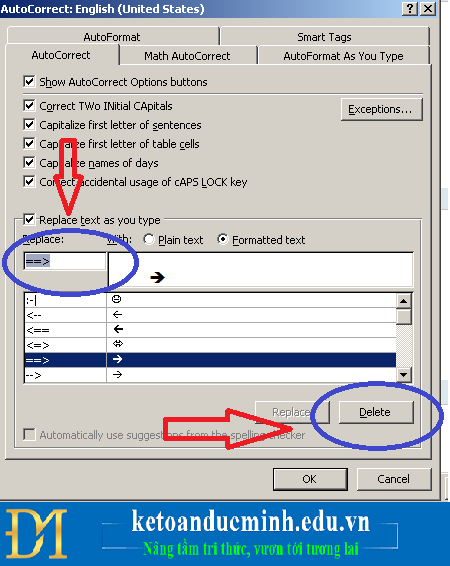
Ảnh 3:Hướng dẫn cách xoá từ viết tắt, Autotext trong Word và Excel
Đối với phiên bản Word 2003 thì bạn vào Insert --> Autotext để thiết lập và xóa
Nếu muốn tắt chức năng Autotext thì bạn uncheck vào phần: Replace text as you type sẽ tắt tính năng viết tắt này
Kế toán Đức Minh chúc bạn đọc thành công!
-Ms Le-
Bạn đọc có thể tham khảo thêm các bài viết có liên quan
>>> Cách xoá bỏ đánh số trang trong Word cực kỳ đơn giản - Kế toán Đức Minh.
>>> Xóa đường nằm ngang trong văn bản trên Microsoft Word – Kế toán Đức Minh
>>> Sắp xếp tên theo thứ tự ABC trong Word –Kế toán Đức Minh
>>> Cách sửa lỗi cách chữ trong Word rất đơn giản - Kế toán Đức Minh.
Với mục tiêu “Sự thành công của học viên là niềm tự hào của Đức Minh”, Công ty đào tạo kế toán và tin học Đức Minh là nơi đào tạo kế toán thực tế và tin học văn phòng uy tín và chuyên nghiệp nhất Hà Nội hiện nay. Đức Minh luôn sẵn sàng hỗ trợ hết mình vì học viên, luôn đồng hành cùng học viên trên bước đường đi tới thành công.
Lịch học dạy kèm linh động từ thứ 2 đến thứ 7 hàng tuần cho tất cả các học viên:
Ca 1: Từ 8h -> 11h30 * Ca 2: Từ 13h30 -> 17h * Ca 3: Từ 18h -> 20h
Bảng giá khóa họcTỔ CHỨC THI VÀ CẤP CHỨNG CHỈ CỦA VIỆN KẾ TOÁN ĐỨC MINH
Mọi chi tiết vui lòng liên hệ:
HỌC VIỆN ĐÀO TẠO KẾ TOÁN - TIN HỌC ĐỨC MINH
HÀ NỘI
Cơ Sở 1: Tầng 2 - Tòa nhà B6A Nam Trung Yên - đường Nguyễn Chánh – Cầu Giấy HN - 0339.156.806
Cơ Sở 2: P902 tầng 9 tòa Licogi 12 . Số 21 Đại Từ - Đại Kim ( đối diện khu chung cư Eco Lake View) - Hoàng Mai - Hà Nội. ĐT / ZALO: 0342.254.883
Cơ Sở 3: Phòng 504, chung cư H1-3 Thanh Xuân Nam, đầu ngõ 445 Nguyễn Trãi, Thanh Xuân, Hà Nội - 0339.421.606
HỒ CHÍ MINH
Cơ Sở 1: 537/41 Nguyễn Oanh, p 17, Gò Vấp, Hồ Chí Minh - 0972 711 886
BÀI VIẾT LIÊN QUAN
- Sau kỳ nghỉ 02/09, kế toán, nhân sự nhớ hoàn thành những công việc sau (28/08)
- Tạo những phần kết thúc powerpoint thật ấn tượng cho bài thuyết trình (27/08)
- Cách sử dụng hàm TREND – hàm FORECAST (24/08)
- Những lỗi thường gặp trong Excel và cách khắc phục - Kế toán Đức Minh. (16/08)
- Sắp xếp tên theo thứ tự ABC trong Word –Kế toán Đức Minh (08/08)
- Khám phá ngay “8 TÍNH NĂNG ƯU VIỆT TRÊN EXCEL 2013” (04/08)
- Cách in file Excel trên một trang giấy A4 - Kế toán Đức Minh. (04/08)
- Hướng dẫn cách gửi và nhận thư điện tử với Gmail - Kế toán Đức Minh. (04/08)
- Cách sửa lỗi cách chữ trong Word rất đơn giản - Kế toán Đức Minh. (03/08)
- Cách in hai mặt giấy ở Word, Excel, PDF cực kỳ đơn giản - Kế toán Đức Minh. (02/08)



